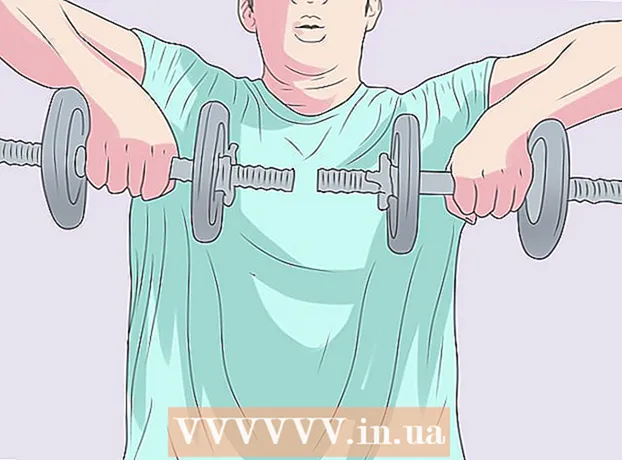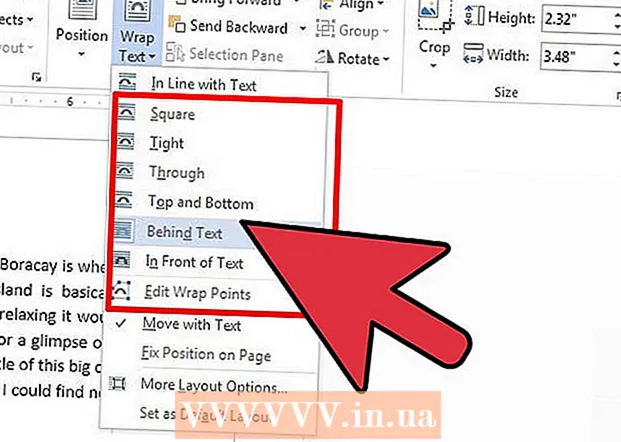Autorius:
Frank Hunt
Kūrybos Data:
12 Kovas 2021
Atnaujinimo Data:
27 Birželio Birželio Mėn 2024

Turinys
- Žengti
- 1 dalis iš 3: Prieiga prie disko defragmentavimo sistemos „Windows 7“
- 2 dalis iš 3: Disko defragmentavimo priemonės paleidimas rankiniu būdu
- 3 dalis iš 3: Defragmentavimo tvarkaraščio konfigūravimas
- Patarimai
Vykdydami disko defragmentavimo priemonę sistemoje „Windows 7“, kompiuteris gali tvarkyti visus duomenis, pagerindamas vidutinį kompiuterio greitį ir efektyvumą. „Windows 7“ galite bet kada rankiniu būdu defragmentuoti savo kompiuterį arba nustatyti pasikartojantį laiką, kai įjungtas disko defragmentavimo įrankis. Vykdykite toliau pateiktas instrukcijas, norėdami defragmentuoti „Windows 7“ kompiuterį.
Žengti
1 dalis iš 3: Prieiga prie disko defragmentavimo sistemos „Windows 7“
 Spustelėkite „Windows 7“ mygtuką Pradėti. Tada paieškos laukelyje įveskite „Disk Defragmenter“.
Spustelėkite „Windows 7“ mygtuką Pradėti. Tada paieškos laukelyje įveskite „Disk Defragmenter“. - Arba galite spustelėti Pradėti> Programos> Priedai> Sistemos įrankiai> Disko defragmentavimo priemonė.
 Norėdami atidaryti programą, spustelėkite „Disk Defragmenter“. Norėdami pradėti procedūrą, spustelėkite „Disko defragmentavimo priemonė“.
Norėdami atidaryti programą, spustelėkite „Disk Defragmenter“. Norėdami pradėti procedūrą, spustelėkite „Disko defragmentavimo priemonė“.
2 dalis iš 3: Disko defragmentavimo priemonės paleidimas rankiniu būdu
 Spustelėkite disko, kurį norite suskaidyti, pavadinimą. Pavyzdžiui, jei norite defragmentuoti kompiuterio standųjį diską, pasirinkite „OS (C)“.
Spustelėkite disko, kurį norite suskaidyti, pavadinimą. Pavyzdžiui, jei norite defragmentuoti kompiuterio standųjį diską, pasirinkite „OS (C)“.  Norėdami pradėti defragmentuoti, spustelėkite „Defragment Disk“ arba „Defragment“. Jūsų kompiuteris gali užtrukti nuo kelių minučių iki kelių valandų, atsižvelgiant į disko dydį ir suskaidymo laipsnį.
Norėdami pradėti defragmentuoti, spustelėkite „Defragment Disk“ arba „Defragment“. Jūsų kompiuteris gali užtrukti nuo kelių minučių iki kelių valandų, atsižvelgiant į disko dydį ir suskaidymo laipsnį.
3 dalis iš 3: Defragmentavimo tvarkaraščio konfigūravimas
 Spustelėkite „Įgalinti tvarkaraštį“ arba „Nustatyti tvarkaraštį...’
Spustelėkite „Įgalinti tvarkaraštį“ arba „Nustatyti tvarkaraštį...’  Padėkite žymėjimą šalia „Suplanuotas bėgimas“.’
Padėkite žymėjimą šalia „Suplanuotas bėgimas“.’  Pasirinkite dažnį, kuriuo turėtų veikti disko defragmentavimo priemonė. Galite pasirinkti defragmentuoti kompiuterį kasdien, kas savaitę ar kas mėnesį.
Pasirinkite dažnį, kuriuo turėtų veikti disko defragmentavimo priemonė. Galite pasirinkti defragmentuoti kompiuterį kasdien, kas savaitę ar kas mėnesį.  Pasirinkite savaitės dieną ir laiką, kai norite paleisti disko defragmentavimo programą.
Pasirinkite savaitės dieną ir laiką, kai norite paleisti disko defragmentavimo programą. Spustelėkite „Pasirinkti diskus“, kad pasirinktumėte diskus, kuriuos norite suskaidyti. Galite pasirinkti defragmentuoti visus diskus arba pasirinkti diskus.
Spustelėkite „Pasirinkti diskus“, kad pasirinktumėte diskus, kuriuos norite suskaidyti. Galite pasirinkti defragmentuoti visus diskus arba pasirinkti diskus.  Spustelėkite „Gerai“, tada - „Uždaryti“, kad išsaugotumėte disko defragmentavimo priemonės nuostatas. Po to tvarkaraštyje pasirinktą dieną ir laiką kompiuteris bus reguliariai fragmentuojamas.
Spustelėkite „Gerai“, tada - „Uždaryti“, kad išsaugotumėte disko defragmentavimo priemonės nuostatas. Po to tvarkaraštyje pasirinktą dieną ir laiką kompiuteris bus reguliariai fragmentuojamas.
Patarimai
- Prieš pradėdami defragmentuoti rankiniu būdu, patikrinkite tvarkaraštį pagrindiniame Disko defragmentavimo priemonės lange, kad sužinotumėte, ar neseniai įvyko disko defragmentavimo priemonė. Tvarkaraštyje bus rodomas paskutinio defragmentavimo laikas ir data.
- Prieš atlikdami rankinį defragmentavimą, pagrindiniame Disko defragmentavimo priemonės lange spustelėkite „Analizuoti diską“. „Analyze Disk“ procedūra jums pasakys, ar jūsų kompiuterį reikia fragmentuoti.
- Jei kompiuterį naudojate darbe ar viešajame tinkle, gali prireikti administratoriaus slaptažodžio, kad „Windows 7“ paleistumėte disko defragmentavimo programą.
- Suplanuokite automatinę defragmentavimo procedūrą, kuri bus vykdoma, kai kompiuteris yra įjungtas, bet nenaudojamas, pavyzdžiui, per pietų valandą ar darbo dienos pabaigoje. Tai neleis disko defragmentavimo priemonei sulėtinti jūsų kompiuterio veikimo ar jo papildomo krūvio.